Se você tiver ativado um dos pacotes Premium Mini, Standard ou Profi e registrado um domínio, você poderá criar contas de e-mail, por exemplo no formato a seguir: minhaconta@dominio.com.br. Ao mesmo tempo, terá a oportunidade de usar um cliente de e-mail que faz parte do nosso sistema. O cliente de e-mail da Webnode (Webmail) é responsivo pelo que você pode acessar a sua caixa de correio a partir de qualquer dispositivo móvel, como celular ou tablet. Obviamente, pode acessá-la também diretamente pelo portal Webnode.
- O espaço reservado para as caixas de e-mail faz parte do espaço de armazenamento total do seu site, a depender do pacote Premium adquirido.
- O tamanho máximo de um arquivo, tanto enviado como recebido, não deve ultrapassar 20 MB.
- Um e-mail pode ser enviado no máximo para 40 destinatários ao mesmo tempo. É possível enviar no máximo 5 e-mails por 1 minuto. Portanto, Webmail não é conveniente para o envio de e-mail em massa (newsletters). Para esse propósito, devem ser utilizados os serviços especializados de terceiros.
O presente artigo ilustra como trabalhar com o cliente de e-mail e apresenta as funcionalidades que oferece.
Exportação e importação de contatos
1. Você pode carregar a sua lista de contatos em formato csv/vcf/vCard clicando no ícone Contatos (no canto superior esquerdo).
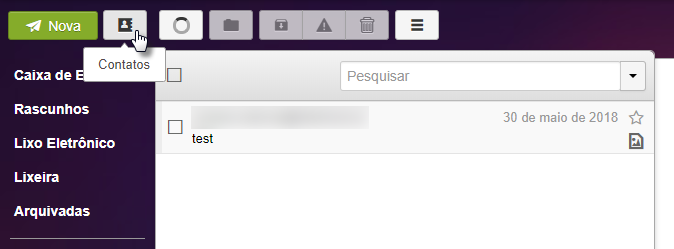
2. Abra o menu suspenso na direita na nova janela aberta e selecione a opção Importar (csv, vcf, vCard).
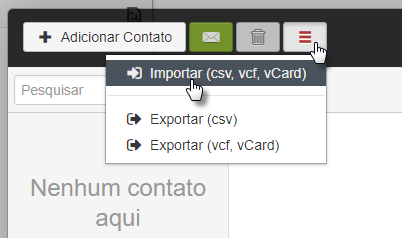
3. Selecione o arquivo com os contatos a partir do seu computador. Os contatos serão carregados para o Webmail de forma automática.
Adicionar mais contas de e-mail
1. Você pode gerenciar mais contas de e-mail criadas com o mesmo nome de domínio próprio ao mesmo tempo. Para adicionar uma outra conta de e-mail, clique no ícone de Conta no canto superior direito e selecione a opção Adicionar conta.
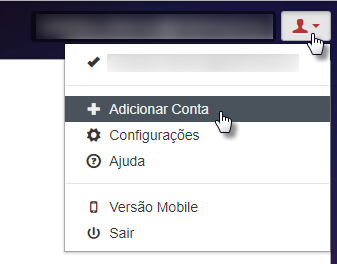
2. Preencha o endereço de e-mail e senha associada. Confirme apertando o botão Adicionar.
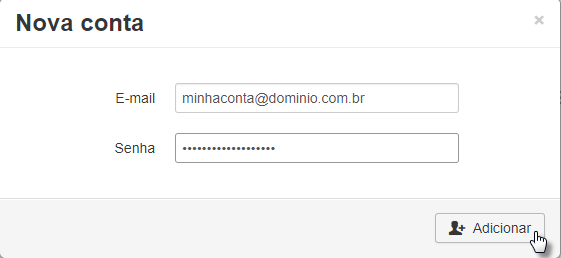
3. Você pode alternar entre as caixas de correio, simplesmente clicando no ícone da Conta no canto superior direito e, a seguir, na respectiva conta de e-mail.
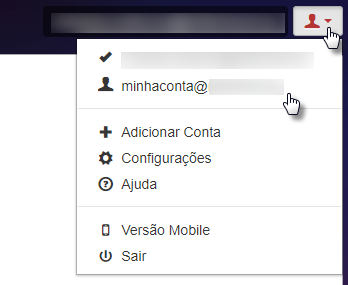
Assinatura automática
1. Clique no ícone da Conta no canto superior direito e selecione a opção Configurações.
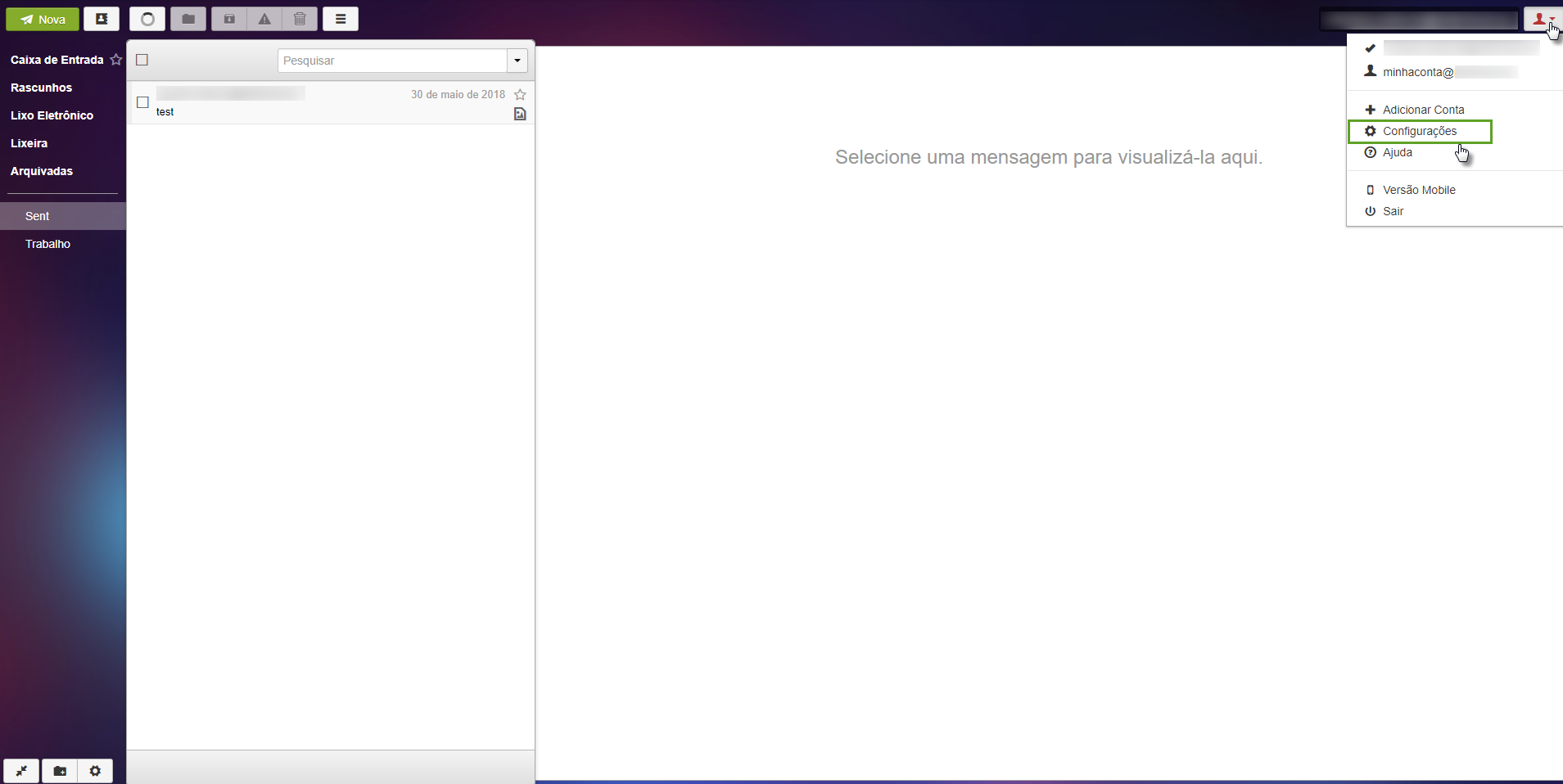
2. No campo Identidade, clique no endereço de e-mail apresentado.
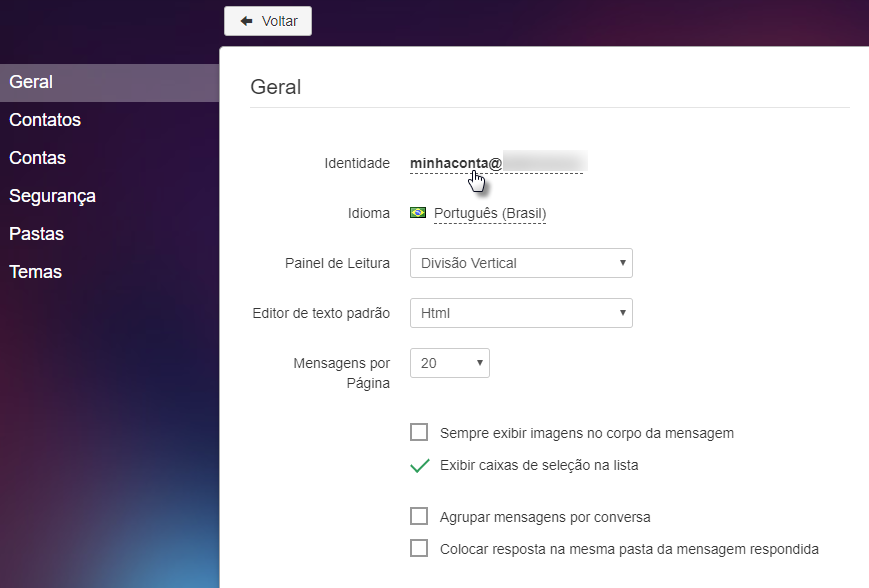
3. No passo seguinte, insira o nome a ser visualizado para os destinatários dos seus e-mails, como também a sua assinatura automática. Pode anexar também um link do seu site ou uma imagem. Para confirmar as alterações, clique em Atualizar.
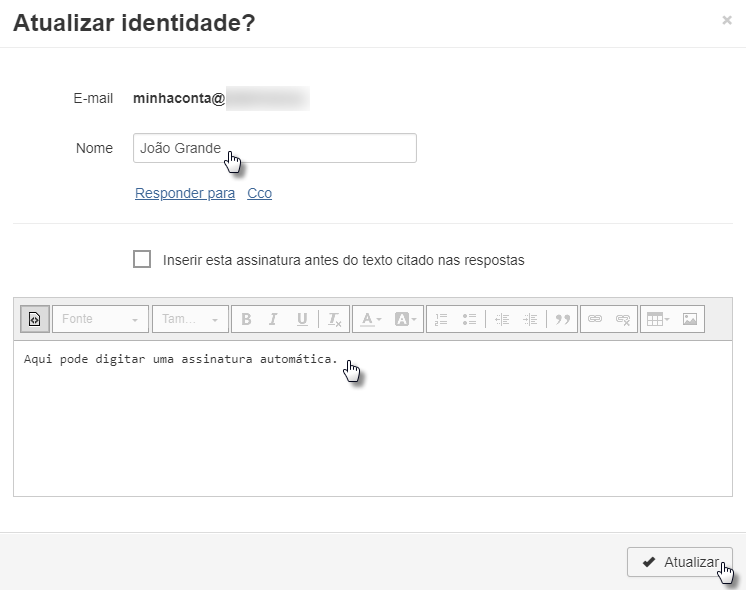
Mudar design
Para alterar a aparência da sua caixa de e-mail, clique no ícone de Conta no canto superior direito, e selecione a opção Configurações (veja acima). Das opções na esquerda, escolha a de Temas e selecione o que gostar mais. É possível carregar a sua própria imagem a partir do seu computador, clicando em Enviar imagem de plano de fundo.
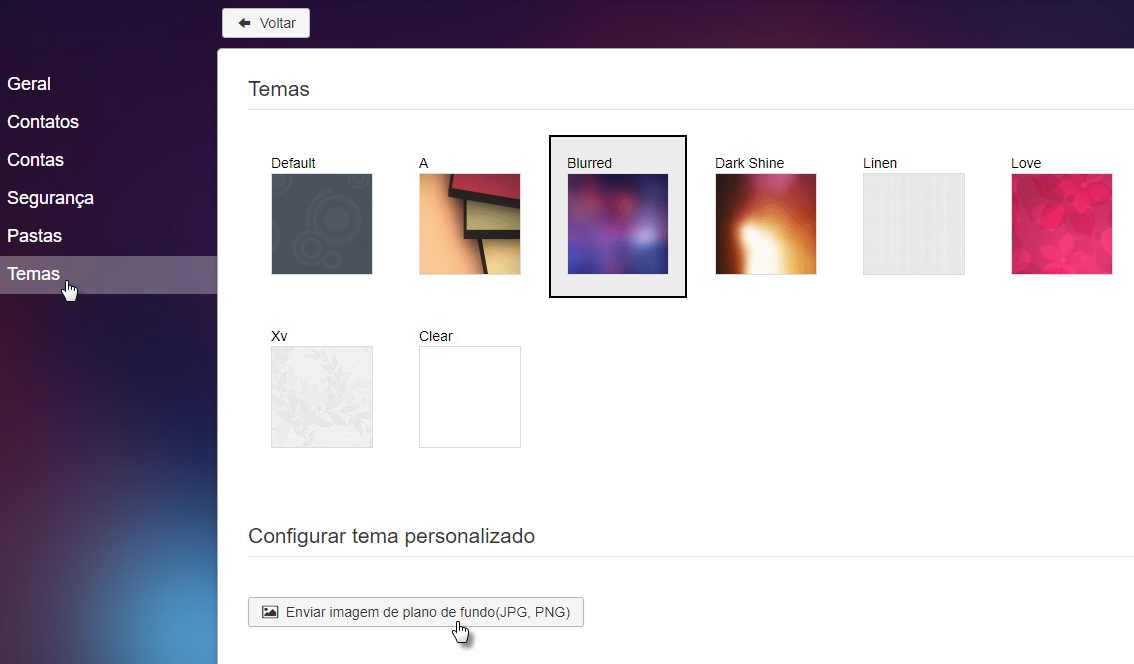
O cliente de e-mail funciona através do protocolo IMAP. A conta de e-mail pode ser também configurada para outros clientes de e-mail, como Outlook, por exemplo. Para isso, siga o passo a passo no artigo Configurar e-mail no Outlook 2016.